Di Vertex AI Studio, Anda dapat mendesain dan melakukan iterasi perintah serta membandingkan hasil dari berbagai konfigurasi dan model. Setelah selesai merekayasa perintah, Anda dapat men-deploy perintah sebagai aplikasi web untuk dibagikan kepada kolaborator atau pengguna target agar mereka dapat menguji aplikasi web tersebut. Aplikasi web dihosting di Cloud Run dan tersedia di luar konsol Google Cloud .
Dalam panduan memulai ini, Anda akan:
- Membuat perintah dengan variabel perintah
- Men-deploy perintah Anda sebagai aplikasi web
- Memantau progres deployment dan menguji aplikasi yang di-deploy
- Memperbarui dan men-deploy ulang perintah Anda
- Menguji pengiriman perintah dengan dukungan multimodal
Sebelum memulai
Jika belum pernah menggunakan Vertex AI Studio, Anda dapat mengikuti panduan memulai cepat lainnya atau mengikuti kursus Google Cloud Skills Boost untuk mempelajari dasar-dasar Vertex AI Studio. Dalam panduan ini, Anda harus memiliki hal berikut:
- Project Google Cloud dengan penagihan dan Vertex AI API diaktifkan.
- Peran yang diperlukan untuk men-deploy perintah Vertex AI Studio sebagai aplikasi web. Jika Anda membuat project baru untuk panduan ini, berarti Anda sudah memiliki izin yang diperlukan.
Secara opsional, Anda juga dapat memastikan bahwa akun layanan default Compute Engine memiliki peran yang diperlukan untuk akun layanan deployment. Jika memiliki izin untuk memberikan peran, Anda dapat memberikan peran ini saat men-deploy aplikasi.
Peran yang diperlukan
Untuk mendapatkan izin yang Anda perlukan untuk men-deploy perintah Vertex AI Studio sebagai aplikasi web, minta administrator Anda untuk memberi Anda peran IAM berikut di project Anda:
-
Pengguna Vertex AI (
roles/aiplatform.user) -
Aktifkan API yang diperlukan:
Service Usage Admin (
roles/serviceusage.serviceUsageAdmin) -
Memberikan peran yang diperlukan ke akun layanan default Compute Engine:
Project IAM Admin (
roles/resourcemanager.projectIamAdmin) -
Deploy aplikasi Cloud Run:
-
Admin Cloud Run (
roles/run.admin) -
Cloud Run Source Developer (
roles/run.sourceDeveloper)
-
Admin Cloud Run (
Untuk mengetahui informasi selengkapnya tentang pemberian peran, lihat Mengelola akses ke project, folder, dan organisasi.
Anda mungkin juga bisa mendapatkan izin yang diperlukan melalui peran kustom atau peran yang telah ditentukan lainnya.
Peran yang diperlukan untuk akun layanan deployment
Untuk memastikan bahwa akun layanan default Compute Engine memiliki izin yang diperlukan untuk menjalankan build atas nama Anda, minta administrator untuk memberikan peran IAM berikut kepada akun layanan default Compute Engine di project Anda:
-
Vertex AI Service Agent (
roles/aiplatform.serviceAgent) -
Akun Layanan Cloud Build (
roles/cloudbuild.builds.builder)
Untuk mengetahui informasi selengkapnya tentang pemberian peran, lihat Mengelola akses ke project, folder, dan organisasi.
Administrator Anda mungkin juga dapat memberikan izin yang diperlukan kepada akun layanan default Compute Engine melalui peran khusus atau peran bawaan lainnya.
Jika memiliki izin untuk memberikan peran, Anda dapat memberikan peran ini saat men-deploy aplikasi.
Membuat perintah dengan variabel perintah
Buka halaman buat perintah di Vertex AI Studio, lalu klik Tambahkan variabel di kotak input perintah.
Dalam dialog Kelola variabel perintah, masukkan nama variabel dan berikan nilai. Kemudian, klik Terapkan.
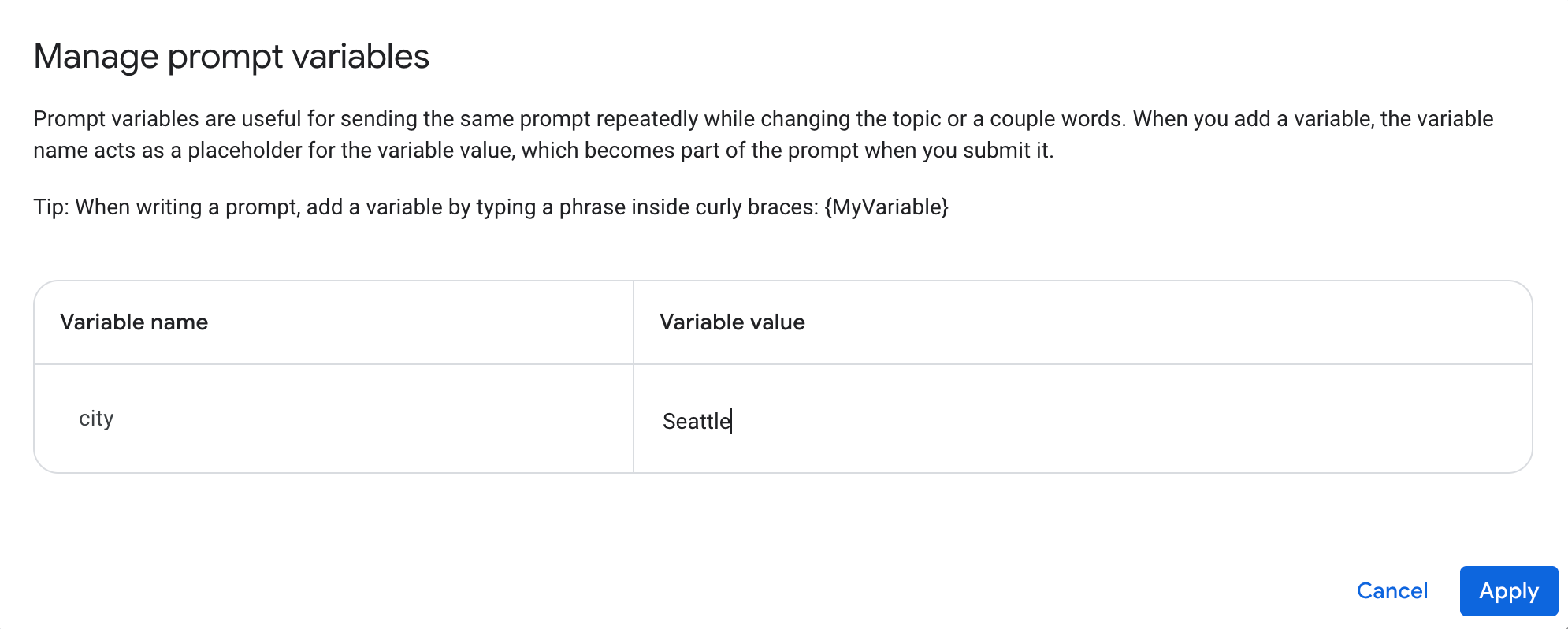
Di kotak input perintah, susun perintah menggunakan variabel, lalu sesuaikan parameter lainnya. Misalnya, Anda dapat mengaktifkan Perujukan dengan Google Penelusuran, dan memiliki "Selalu dapatkan cuaca terkini dari web" sebagai petunjuk sistem.
Men-deploy perintah Anda sebagai aplikasi web
Untuk men-deploy perintah sebagai aplikasi web, klik tombol Build with code di sudut kanan atas. Kemudian, klik Deploy as app.

Simpan perintah
Dialog perintah simpan akan muncul, karena penyimpanan diperlukan sebelum perintah dapat di-deploy. Dialog deployment akan terbuka secara otomatis setelah perintah disimpan.
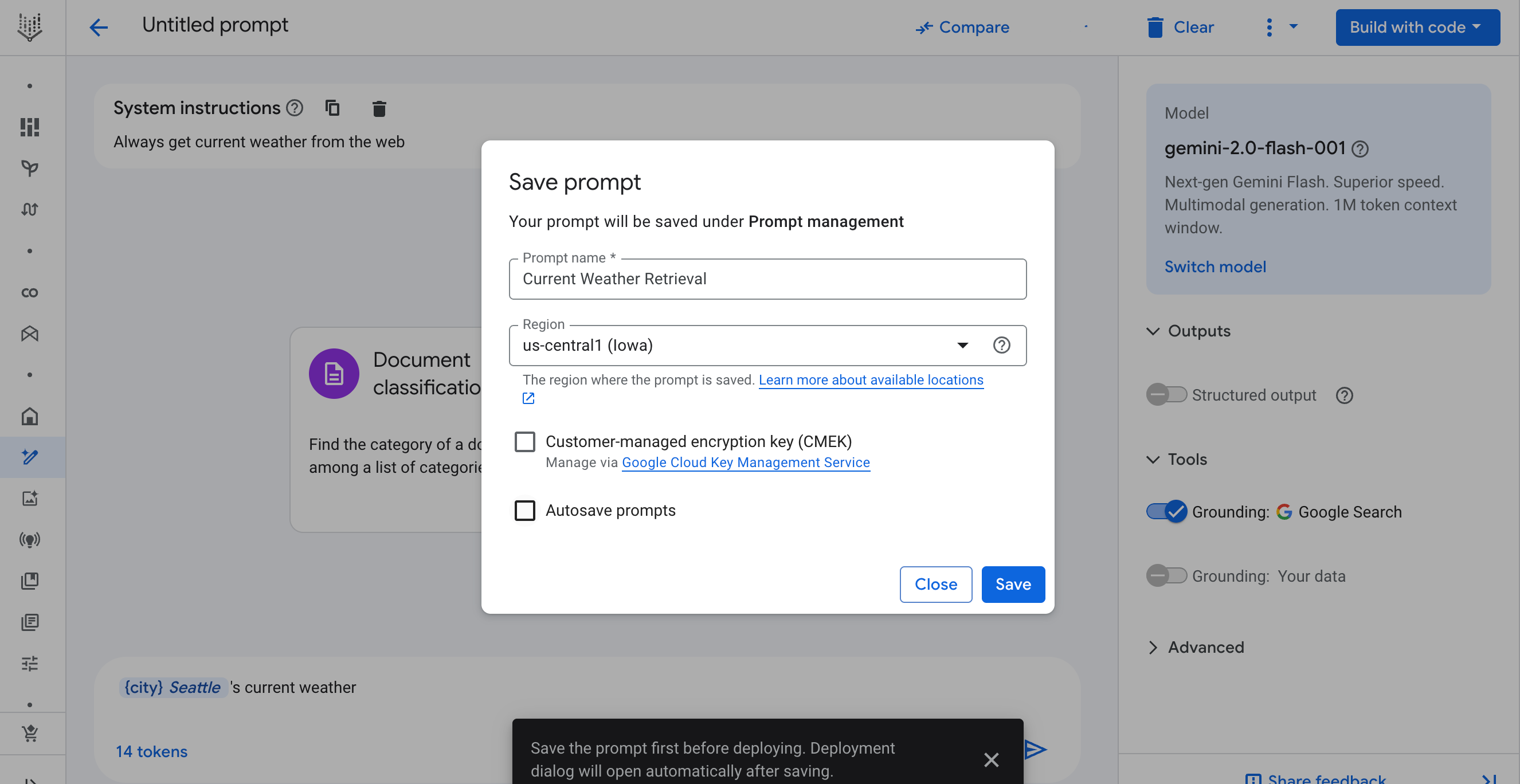
Mengaktifkan API untuk deployment pertama dan memberikan izin
- Setelah perintah disimpan, proses deployment akan dilanjutkan. Jika ini adalah deployment pertama Anda, Anda akan melihat dialog untuk mengaktifkan API yang diperlukan. Klik Aktifkan API yang diperlukan.
-
Setelah API diaktifkan, dialog Create a web app akan muncul. Anda dapat memilih
Autentikasi wajib (melalui Identity Aware Proxy) atau Izinkan akses publik.
- Jika autentikasi yang diperlukan dipilih, ikuti panduan untuk memberikan akses (termasuk diri Anda).
- Jika Anda memilih Izinkan akses publik, berarti siapa pun dapat mengakses aplikasi. Oleh karena itu, jangan sertakan informasi sensitif atau informasi identitas pribadi (PII) dalam perintah Anda. Centang kotak I understand this app will be deployed publicly untuk mengonfirmasi.
- Klik Buat aplikasi untuk memulai deployment.
- Jika ini adalah deployment pertama Anda, dialog lain akan muncul dan meminta Anda untuk memberikan peran yang diperlukan ke akun layanan. Klik Berikan semua untuk melanjutkan.
Deployment dimulai
Vertex AI Studio akan membuat file zip yang berisi kode sumber untuk aplikasi web dan akan mengupload file zip ke bucket Cloud Storage. Setelah deployment dimulai, dialog Manage web app akan muncul dengan informasi tentang deployment Anda, seperti nama aplikasi, kapan terakhir kali di-deploy, status deployment, dan lainnya.
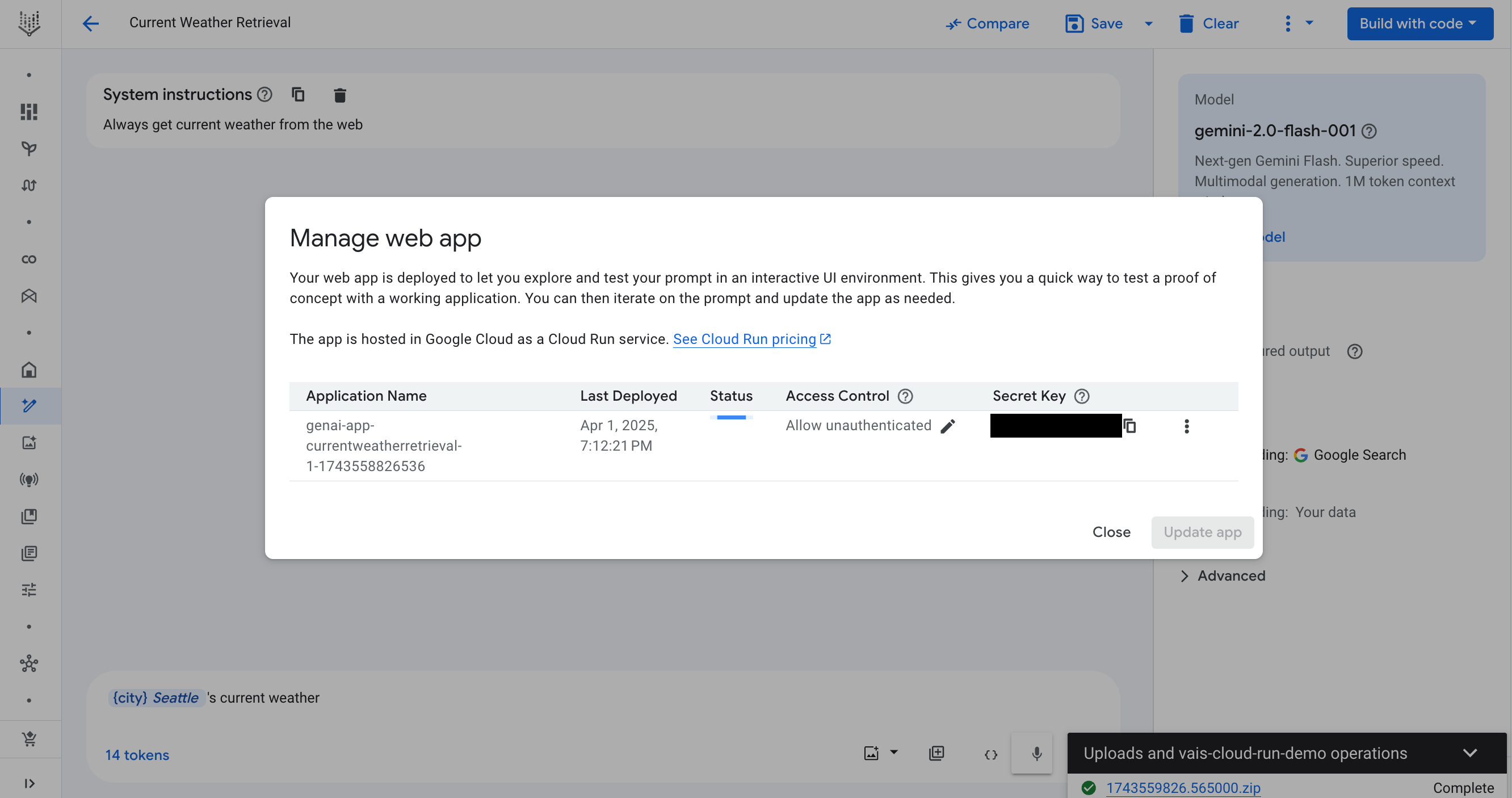
Memantau status deployment
Deployment memerlukan waktu 2-3 menit untuk selesai, dan status deployment ditampilkan di kolom Status pada dialog Kelola aplikasi web. Jika menutup dialog Manage web app, Anda dapat membukanya kembali dari menu di bawah tombol Build with code.
Setelah deployment selesai, kolom status akan berubah menjadi Siap, dan tombol Buka akan muncul di samping nama aplikasi.

Kontrol akses dan kunci rahasia
Aplikasi web Anda di-deploy dengan kontrol akses Izinkan tanpa autentikasi yang diaktifkan secara default. Anda dapat menonaktifkannya dengan mengklik tombol ikon pensil . Lihat bagian menonaktifkan akses publik untuk mengetahui informasi selengkapnya.
Untuk memberikan perlindungan dasar, aplikasi web memerlukan kunci rahasia yang ditambahkan ke URL untuk mengirimkan perintah. Anda dapat menemukan kunci rahasia di kolom Secret Key. Jika Anda membuka aplikasi web dari Vertex AI Studio, kunci akan ditambahkan ke URL untuk Anda.
Buka aplikasi web dan kirimkan perintah
Klik Open dalam dialog Manage web app untuk mengakses aplikasi yang di-deploy. Aplikasi harus dibuka dengan kunci rahasia yang ditambahkan ke
URL dalam format ?key=SECRET_KEY.

Masukkan nilai ke variabel, lalu klik Submit. Anda akan dapat melihat hasilnya di sebelah kanan.

Buka aplikasi web dari menu tombol Build with code
Jika aplikasi web Anda sudah siap, Anda juga dapat membukanya dari menu tombol Build dengan kode.
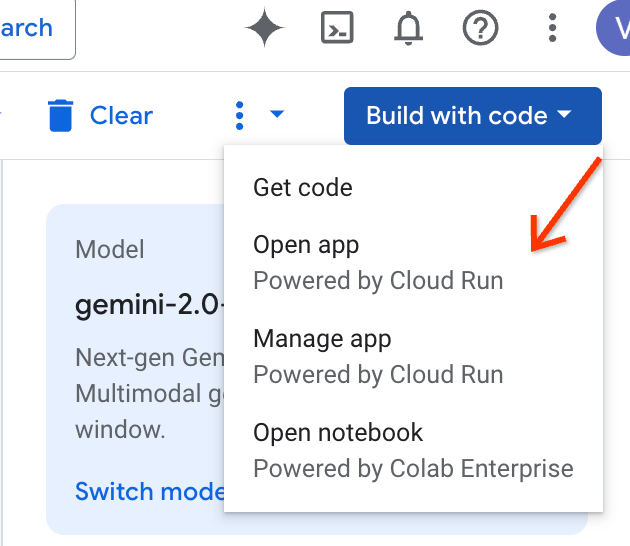
Cloud Run adalah layanan serverless, yang berarti bahwa container untuk aplikasi akan dimatikan jika tidak digunakan secara aktif. Oleh karena itu, aplikasi web terkadang membutuhkan waktu beberapa detik untuk dimuat, atau pengiriman tidak akan berfungsi jika Anda membiarkan aplikasi web tidak aktif terlalu lama. Memuat ulang halaman akan menyelesaikan masalah ini.
Memantau status dari lonceng notifikasi
Anda juga dapat memantau status dari menu Notifikasi dengan mengklik ikon lonceng. Ikon lonceng akan menghentikan animasi pemuatannya dan menampilkan lingkaran hijau jika deployment berhasil diselesaikan.
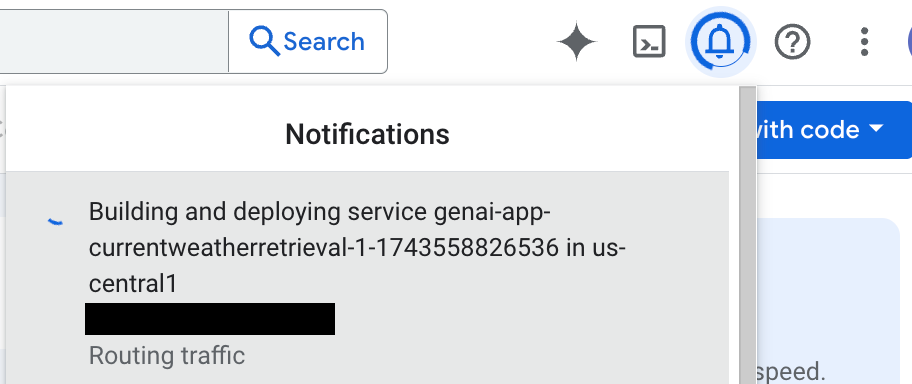
Jika Anda mengklik notifikasi, Anda akan dialihkan ke halaman Cloud Run. URL di halaman Cloud Run tidak memiliki kunci rahasia yang ditambahkan. Anda harus menambahkannya secara manual dalam format ?key=SECRET_KEY.
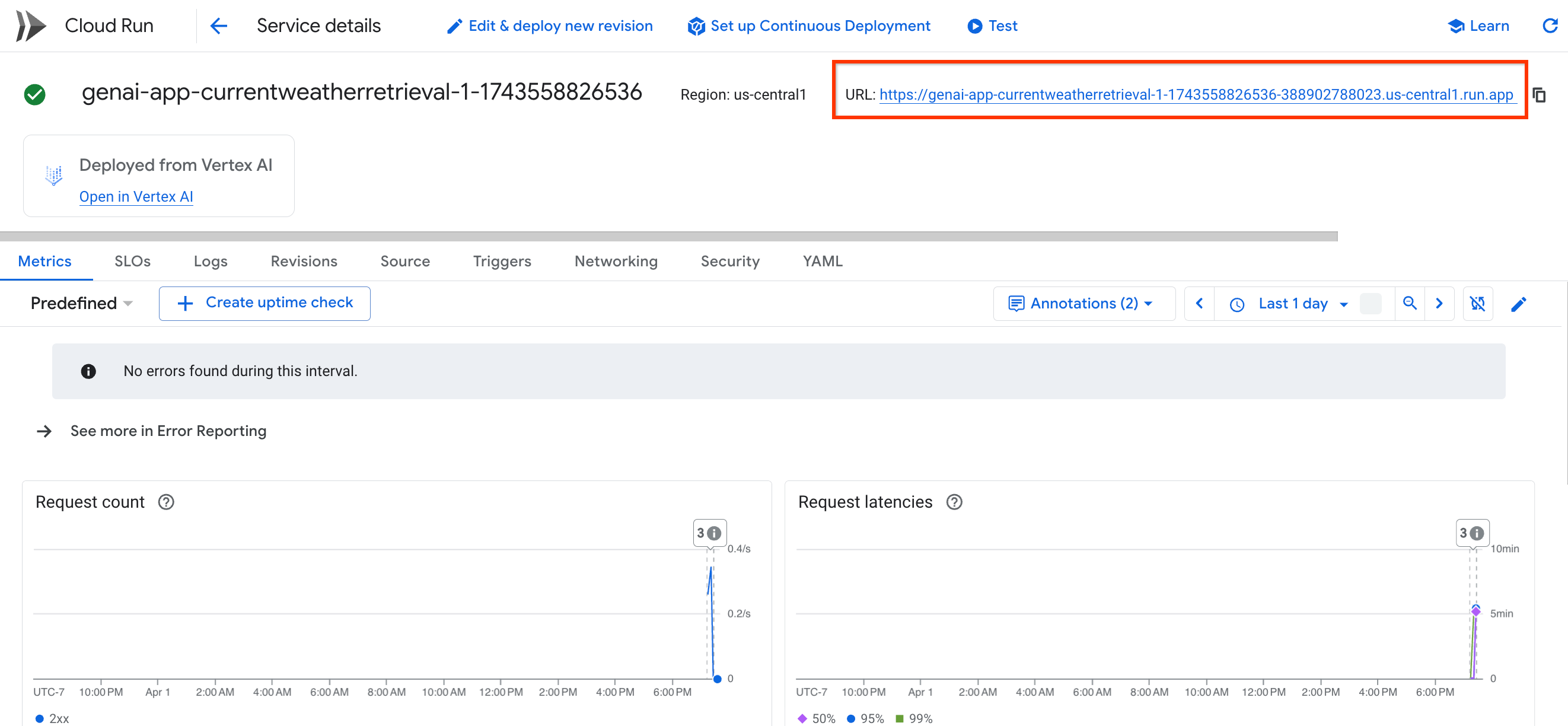
Memperbarui dan men-deploy ulang perintah Anda
Anda dapat mengedit perintah lebih lanjut di Vertex AI Studio dan mengubah perintah menjadi percakapan. Kemudian, klik tombol Build with code, lalu klik Manage app untuk membuka dialog Manage web app. Klik Perbarui aplikasi untuk men-deploy ulang aplikasi web Anda dengan perintah yang diperbarui.
Dialog konfirmasi akan muncul. Dialog ini memberi tahu Anda bahwa jika Anda men-deploy ulang, Anda akan kehilangan perubahan apa pun yang Anda buat pada aplikasi web yang di-deploy di luar Vertex AI Studio (seperti di editor kode sumber Cloud Run). Klik Konfirmasi untuk melanjutkan.
Dialog Manage web app akan muncul kembali. Prosesnya mirip dengan deployment awal. Anda dapat memantau progres dengan cara yang sama seperti deployment pertama.
Setelah update selesai, Anda dapat membuka aplikasi web lagi. Anda akan melihat UI percakapan dengan variabel perintah. Isi nilai dan ketik konten yang tidak kosong untuk melanjutkan percakapan.
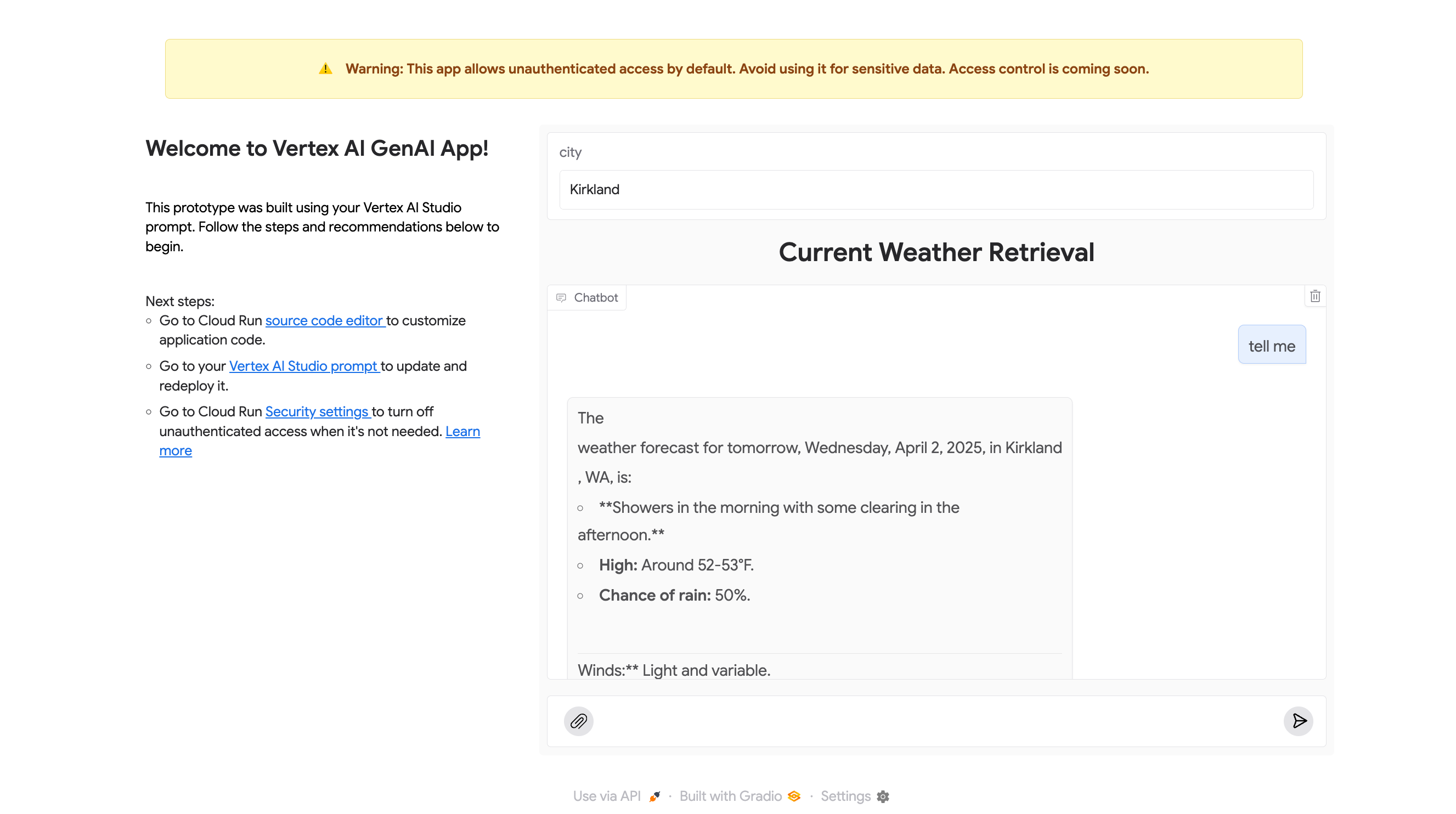
Menyisipkan konten multimodal
Anda dapat menyisipkan input seperti gambar, video, audio, dan dokumen ke dalam UI percakapan. Input yang didukung bergantung pada model yang dipilih untuk perintah. Lihat dokumentasi untuk dukungan multimodal untuk setiap model.
Untuk menyisipkan file, klik tombol ikon klip di kotak input percakapan.
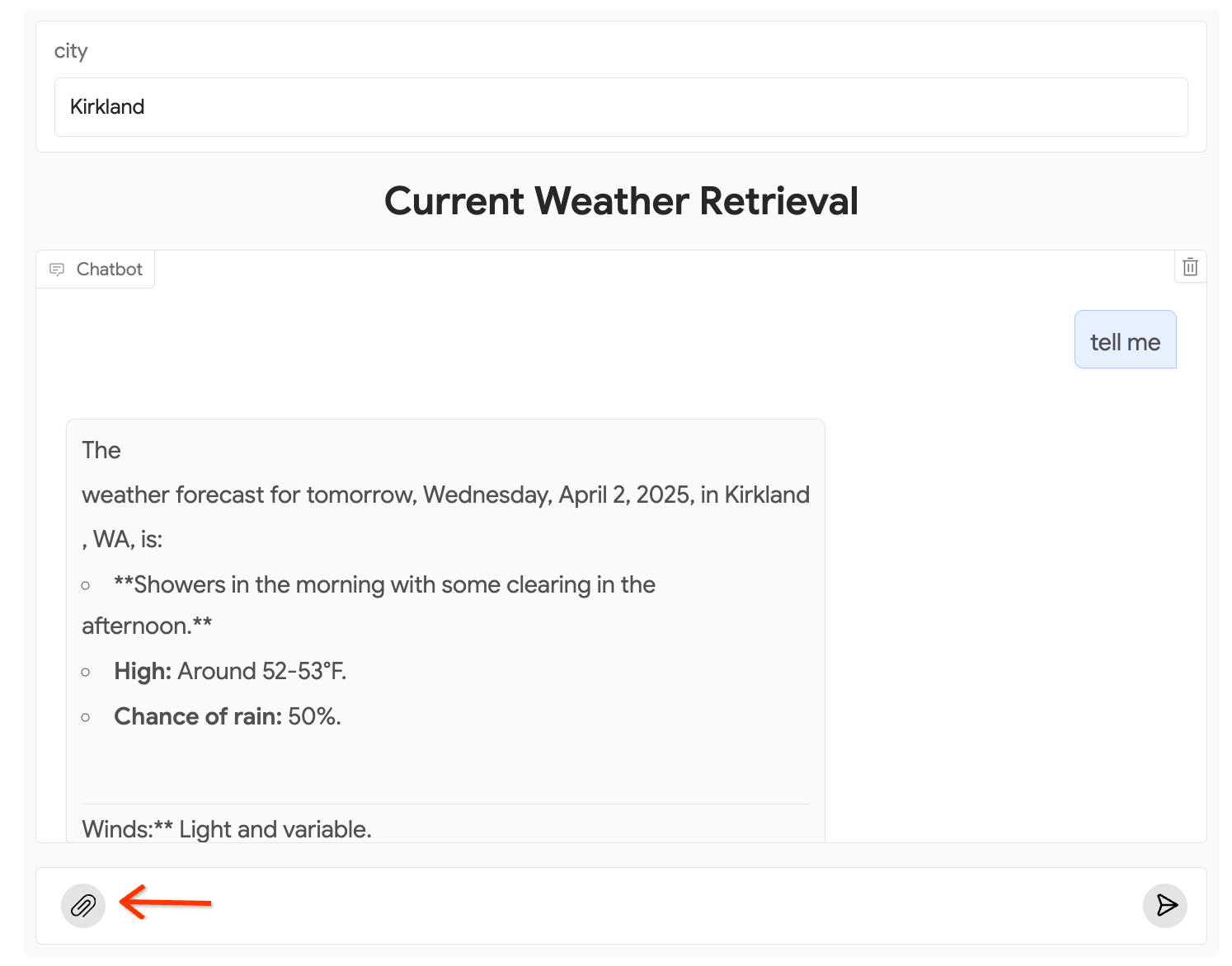
Anda akan dapat berinteraksi dengan model menggunakan input yang Anda berikan.
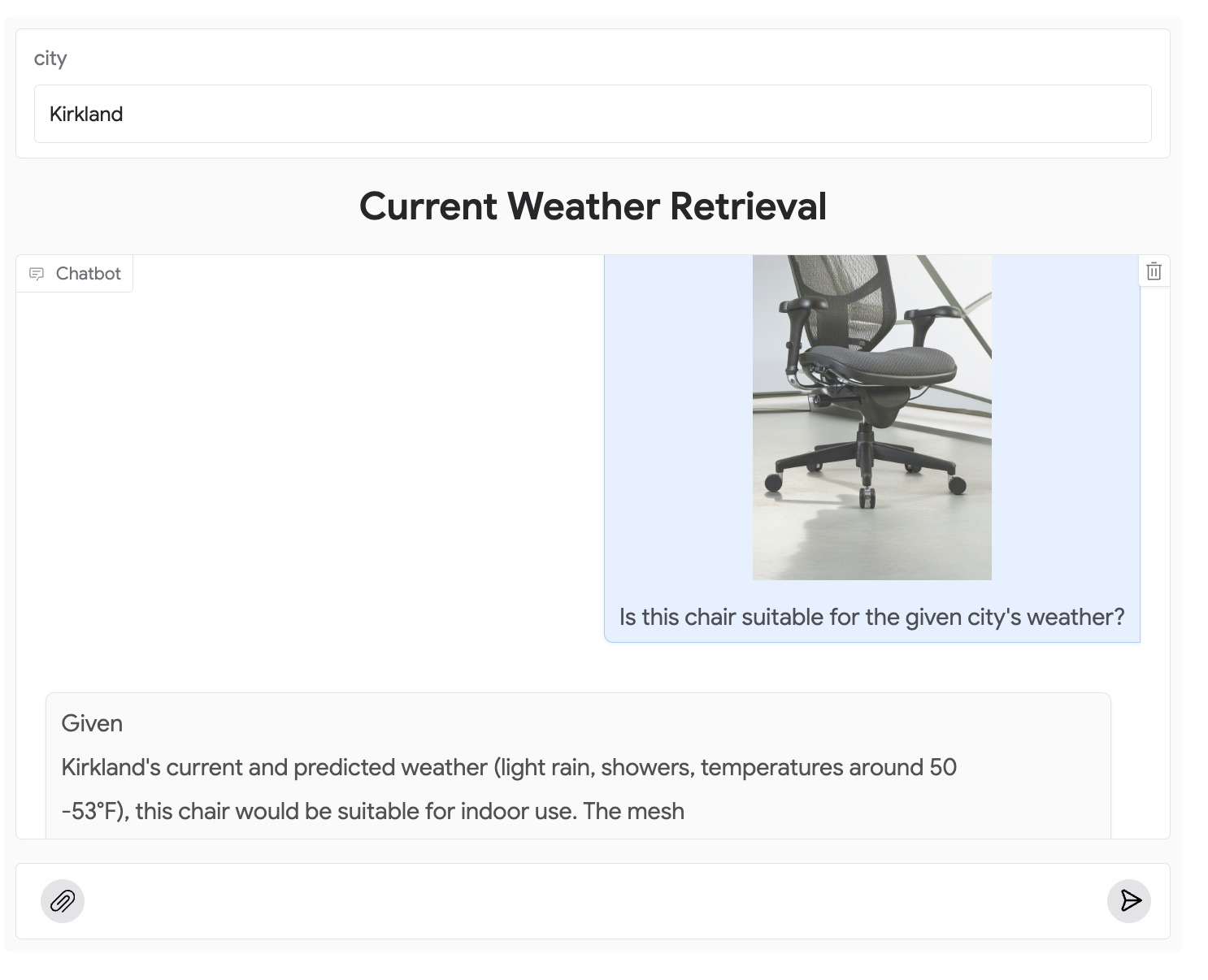
Topik Lanjutan
Setelah memahami proses deployment, Anda dapat mempertimbangkan tindakan berikut.
Mengedit kode sumber di Cloud Run
Jika ingin menyesuaikan aplikasi web, Anda dapat membuat perubahan pada
kode sumber di Cloud Run. Buka halaman kode sumber Cloud Run
dari dialog Manage web app dengan mengklik tombol ikon
lainnya di akhir baris.
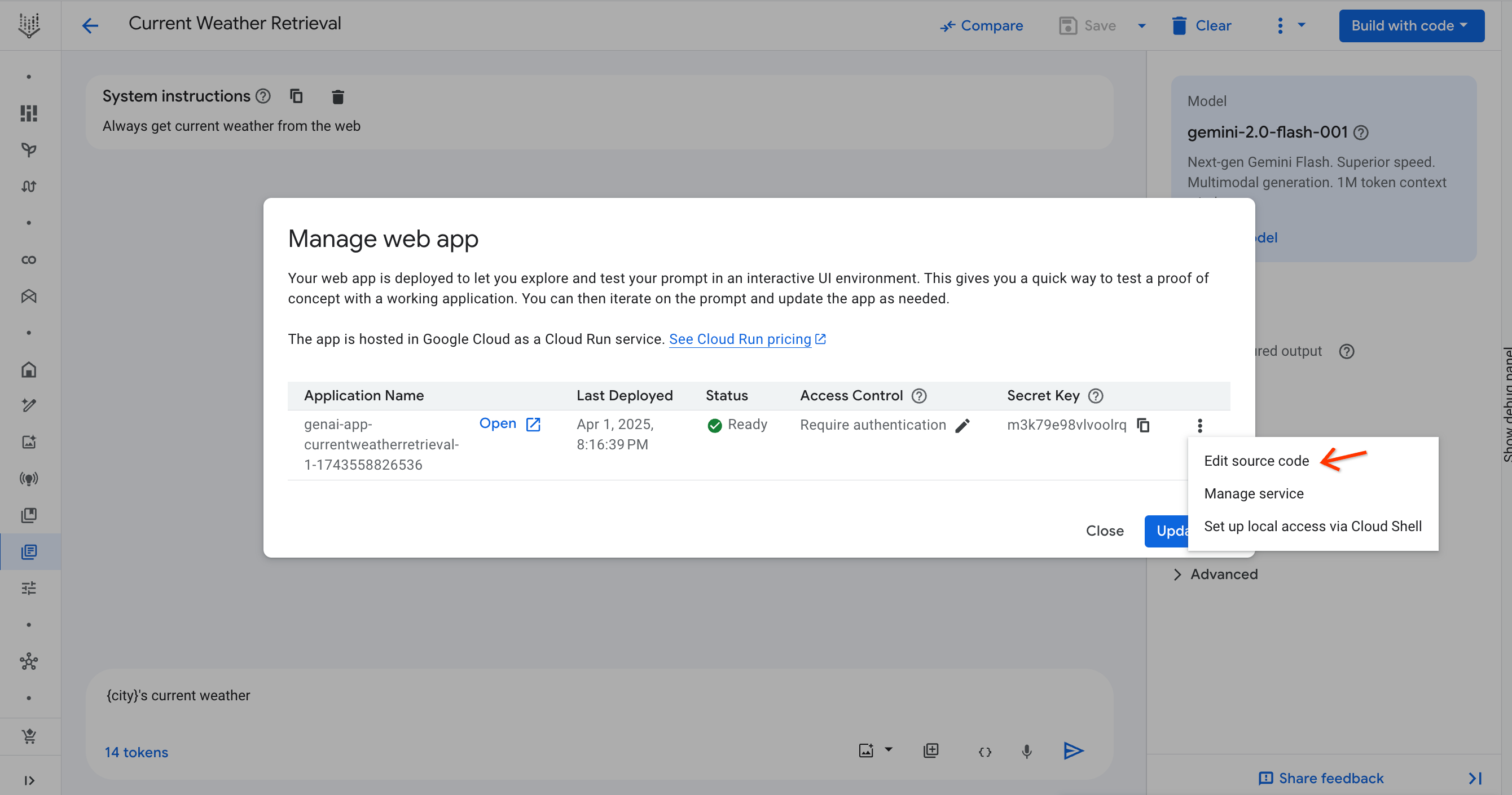
Atau, Anda juga dapat membuka halaman keamanan dari aplikasi web dengan mengklik link editor kode sumber.
Di halaman kode sumber Cloud Run, klik Edit source untuk memulai mode pengeditan. Setelah selesai, klik Simpan dan deploy ulang.
Setelah deployment ulang selesai, Anda harus membuka aplikasi dari Vertex AI Studio. Anda dapat membuka halaman Vertex AI Studio dari link di badge Di-deploy dari Vertex AI.
Berikan akses
Untuk memberikan akses ke aplikasi kepada pengguna atau grup, ikuti langkah-langkah berikut:
- Buka dialog Manage Web App.
- Klik ikon pensil di kolom Access Control. Halaman keamanan Cloud Run akan terbuka di tab baru.
- Di halaman keamanan Cloud Run, temukan kotak centang untuk Identity-Aware Proxy (IAP). Pastikan kotak dicentang, lalu klik Edit Kebijakan.
-
Subtugas akan muncul agar Anda dapat mengedit akses. Masukkan email pengguna atau grup ke kolom Principal.
Jika Anda adalah pengguna di organisasi, Anda hanya dapat menambahkan pengguna dari organisasi yang sama.
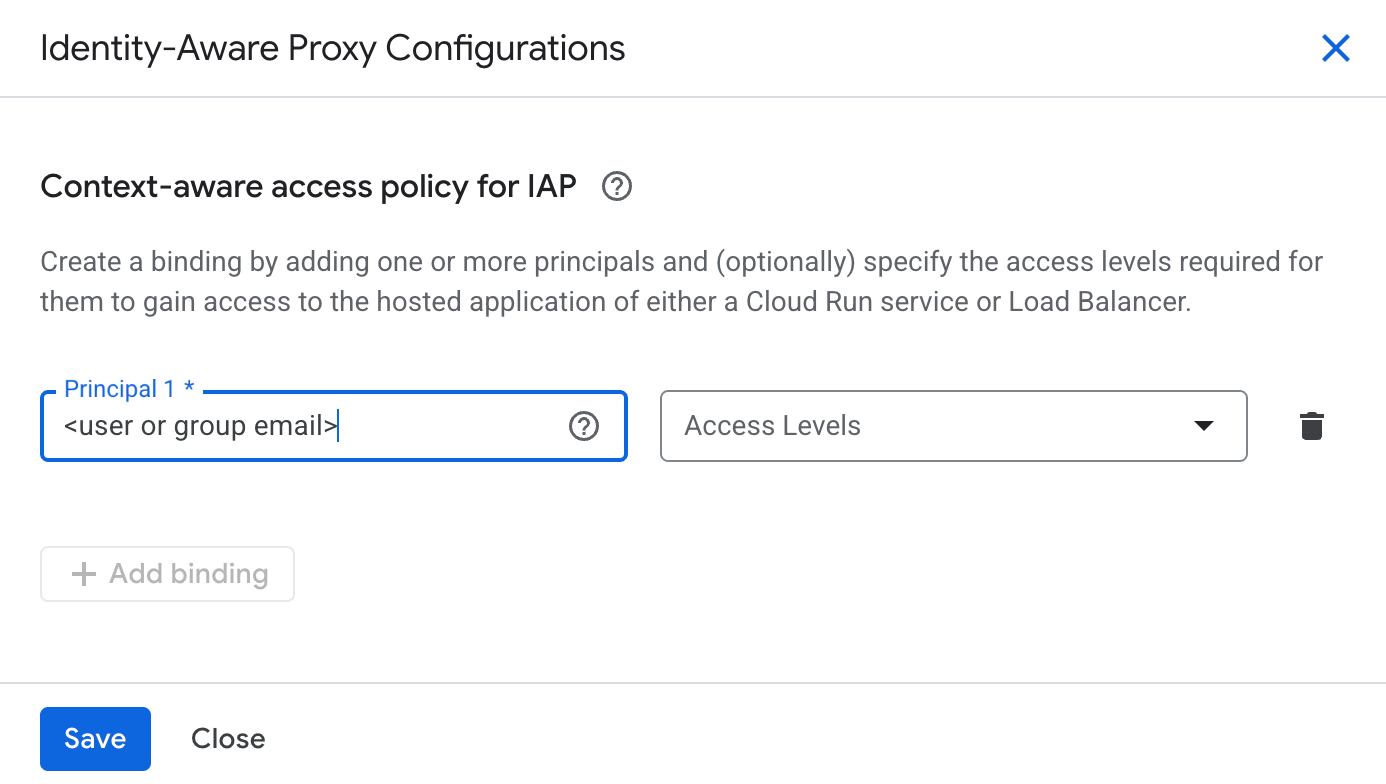
- Biarkan kolom tingkat akses kosong.
- Klik Simpan.
-
Setelah sub-tugas ditutup, klik Simpan lagi di halaman Cloud Run.

Menonaktifkan akses publik
Jika tidak ingin aplikasi web dapat diakses secara publik, Anda dapat menonaktifkannya di Cloud Run. Buka dialog Kelola Aplikasi Web, lalu klik ikon pensil di kolom Kontrol Akses. Halaman keamanan Cloud Run akan terbuka di tab baru.
Anda juga dapat membuka halaman keamanan dari aplikasi web dengan mengklik link Setelan keamanan.
Di halaman Keamanan layanan Cloud Run yang sesuai untuk aplikasi web Anda, centang Gunakan Cloud IAM untuk mengautentikasi permintaan masuk dan pilih Wajibkan autentikasi. Klik Save.
Hal ini akan menyebabkan aplikasi web Anda tidak lagi dapat diakses melalui URL. Anda akan melihat halaman Error: Forbidden jika mencoba mengaksesnya.
Mengaktifkan akses publik lagi
Jika Anda ingin mengaktifkan kembali akses publik, hapus centang pada kotak Gunakan Cloud IAM untuk mengautentikasi permintaan masuk, lalu simpan. Jika Anda memilih Izinkan pemanggilan yang tidak diautentikasi, opsi ini tidak akan berfungsi jika project Anda berada dalam organisasi. Lihat autentikasi di Cloud Run untuk mengetahui detail selengkapnya.
Menyiapkan akses lokal untuk pengembangan
Dalam Pratinjau Publik, kontrol akses belum didukung. Oleh karena itu, setelah Anda menonaktifkan akses publik, satu-satunya cara Anda dapat mengakses aplikasi web adalah dengan menyiapkan proxy lokal. Anda dapat melakukannya melalui perintah gcloud. Pertama, buka Cloud Shell melalui tombol ikon terminal di pojok kanan atas konsol Google Cloud . Anda akan diminta untuk memberikan otorisasi pada Cloud Shell. Klik Authorize untuk melanjutkan.
Setelah selesai, buka dialog Manage web app dan klik tombol ikon
lainnya di akhir baris untuk melihat tindakan lainnya. Klik Siapkan akses lokal melalui Cloud Shell.
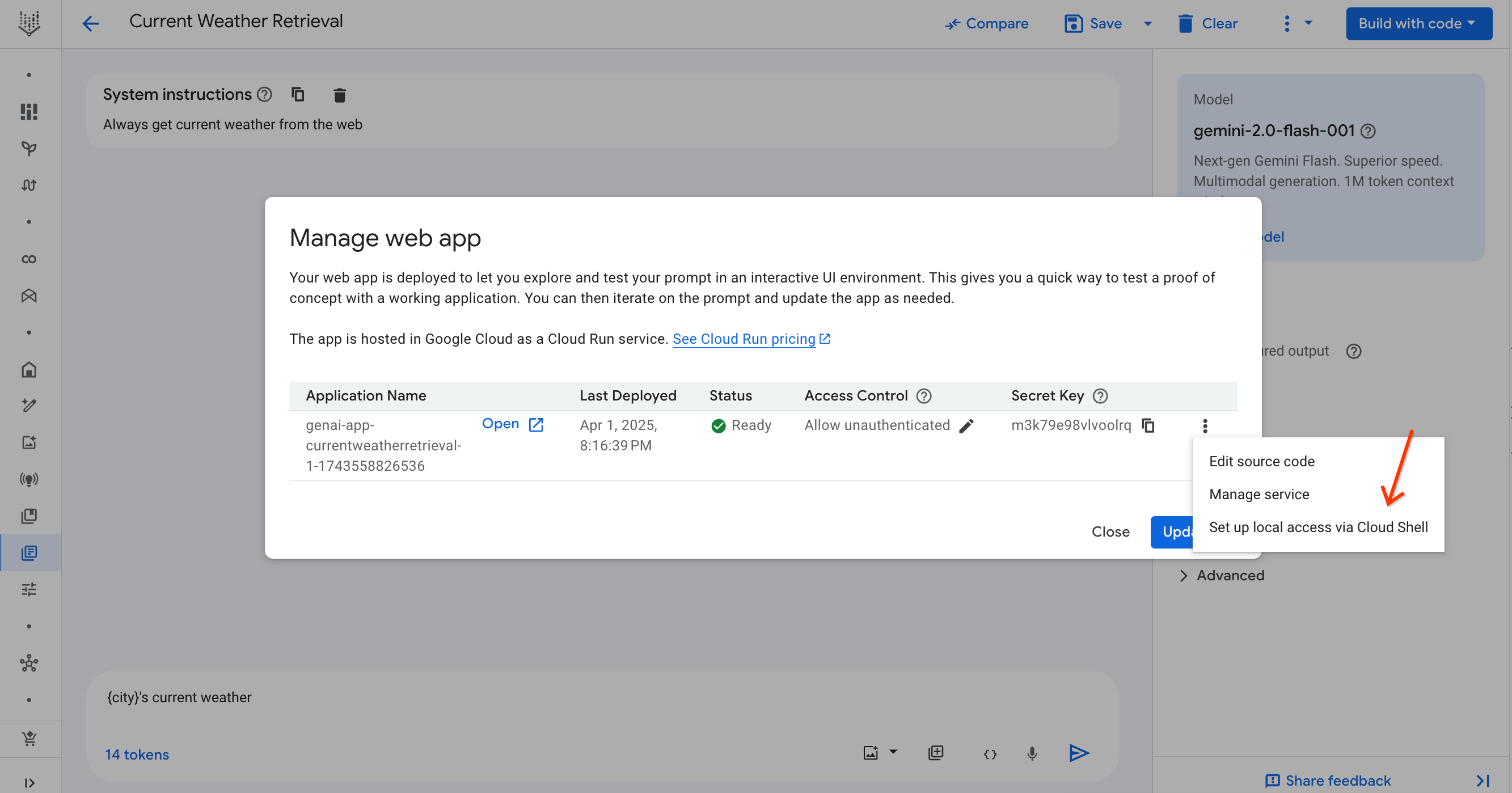
Perintah akan ditambahkan ke Cloud Shell Anda. Tekan enter dan tunggu hingga
selesai mencetak. Klik link di baris yang dimulai dengan Click on the
link to preview. Anda akan dapat melihat aplikasi Anda. Link ini hanya berfungsi saat Anda menjalankan perintah gcloud.

Masalah umum
Error autentikasi: Tidak ada kunci rahasia
Jika Anda melihat error berikut, artinya tidak ada kunci rahasia yang ditambahkan ke
URL. Ikuti petunjuk untuk membuka aplikasi web
dari Vertex AI Studio, atau salin kunci rahasia dari
dialog Kelola aplikasi dan tambahkan ke URL dalam format
?key=SECRET_KEY.
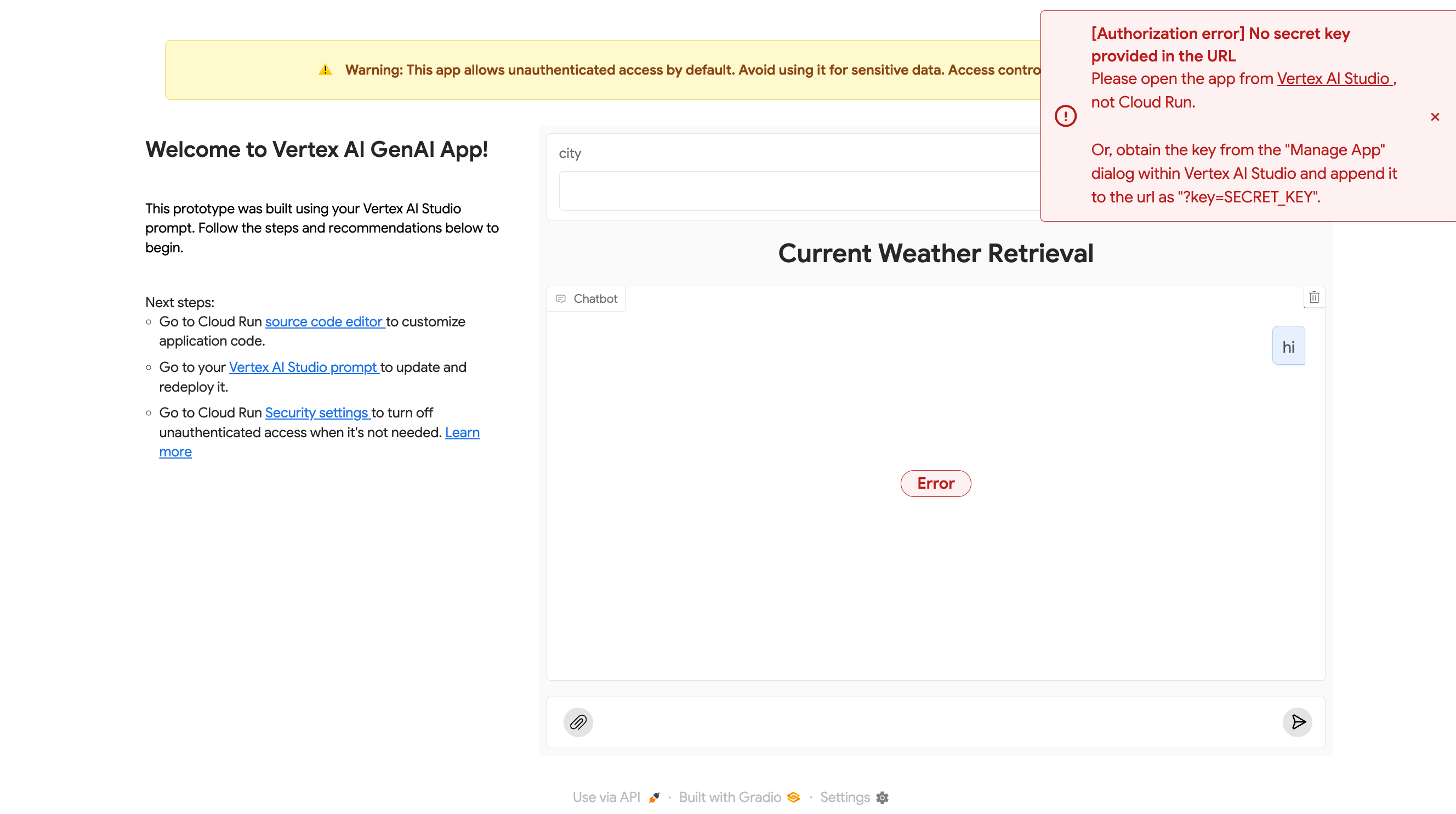
Error autentikasi: Kunci rahasia tidak valid
Error berikut berarti kunci yang ditambahkan ke URL tidak valid. Kunci rahasia bersifat unik untuk setiap perintah. Jika Anda memiliki kunci rahasia dari perintah lain, kunci tersebut tidak akan berfungsi. Ikuti petunjuk untuk membuka aplikasi web dengan benar.
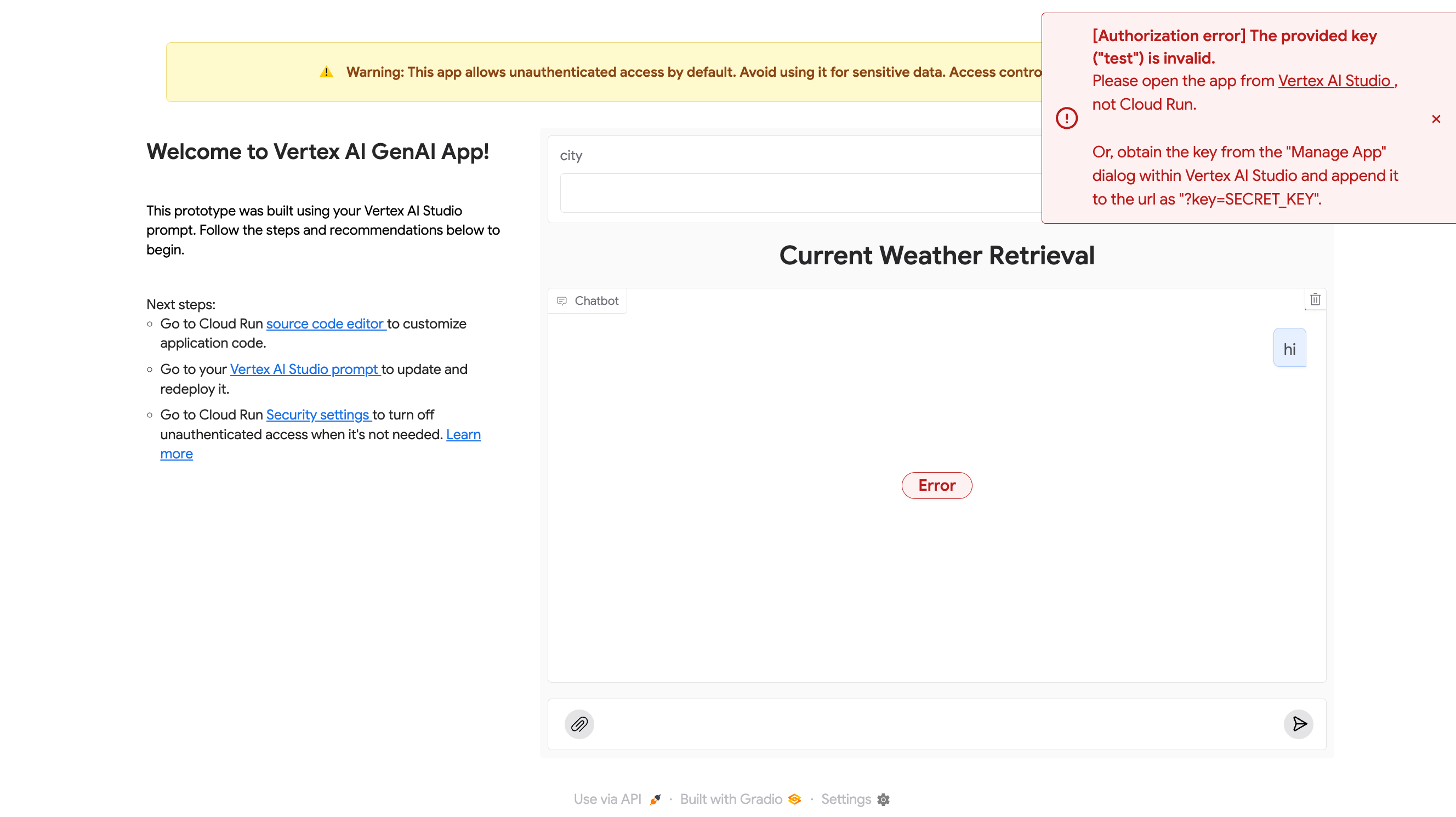
400 Argumen tidak valid: input kosong
Error berikut terjadi saat Anda memiliki input dalam variabel perintah, tetapi chat kosong; pesan error 400 akan muncul. Anda dapat memperbaikinya dengan mengetik apa pun yang tidak kosong dan mengirim ulang.
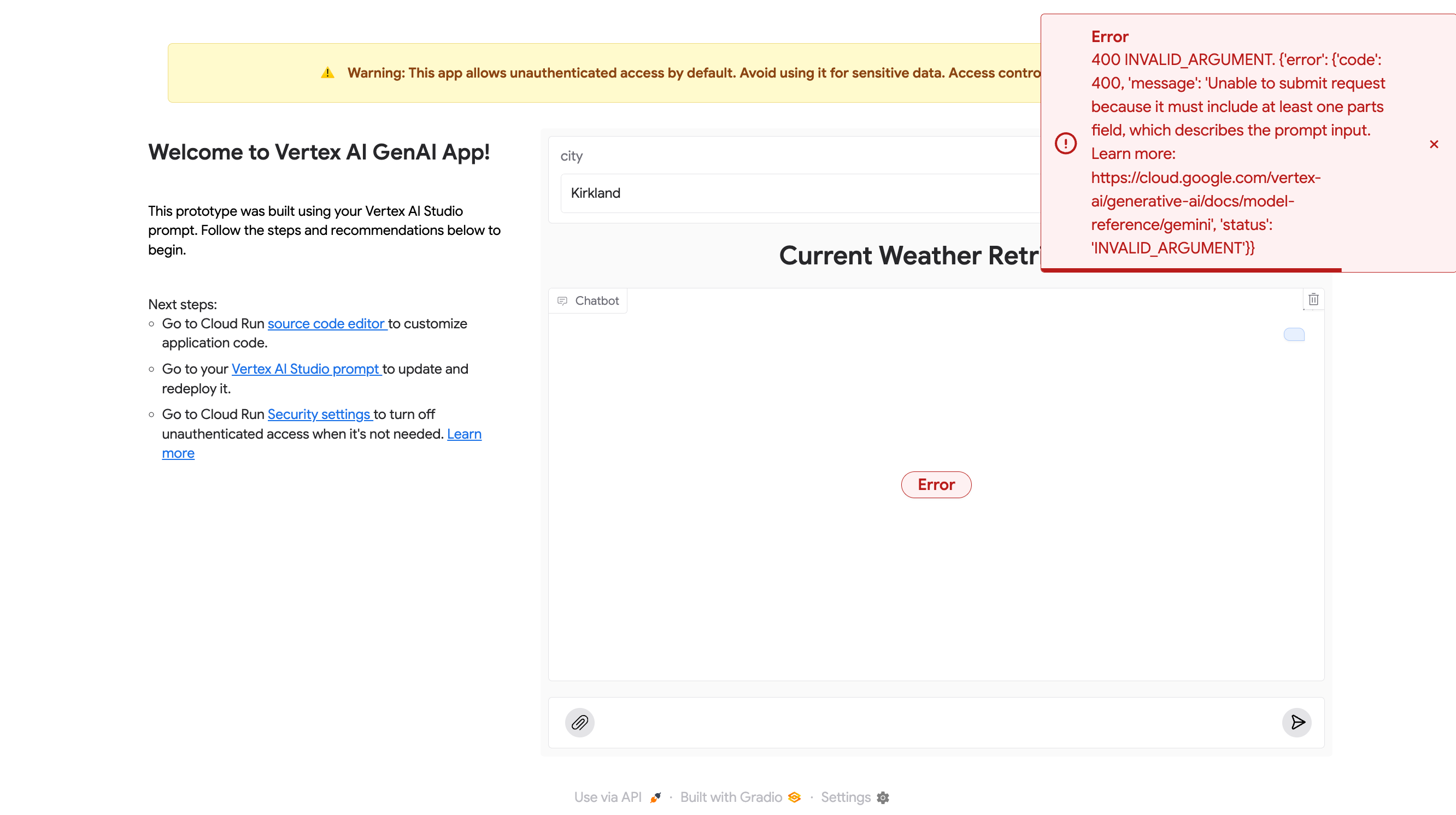
400 Argumen tidak valid: mimeType tidak didukung
Jika Anda memilih jenis file yang tidak didukung model, error 400 akan ditampilkan. Hal ini sudah diperkirakan, dan Anda harus menggunakan jenis file lain yang didukung oleh model. Lihat dokumentasi untuk dukungan multimodal untuk setiap model.
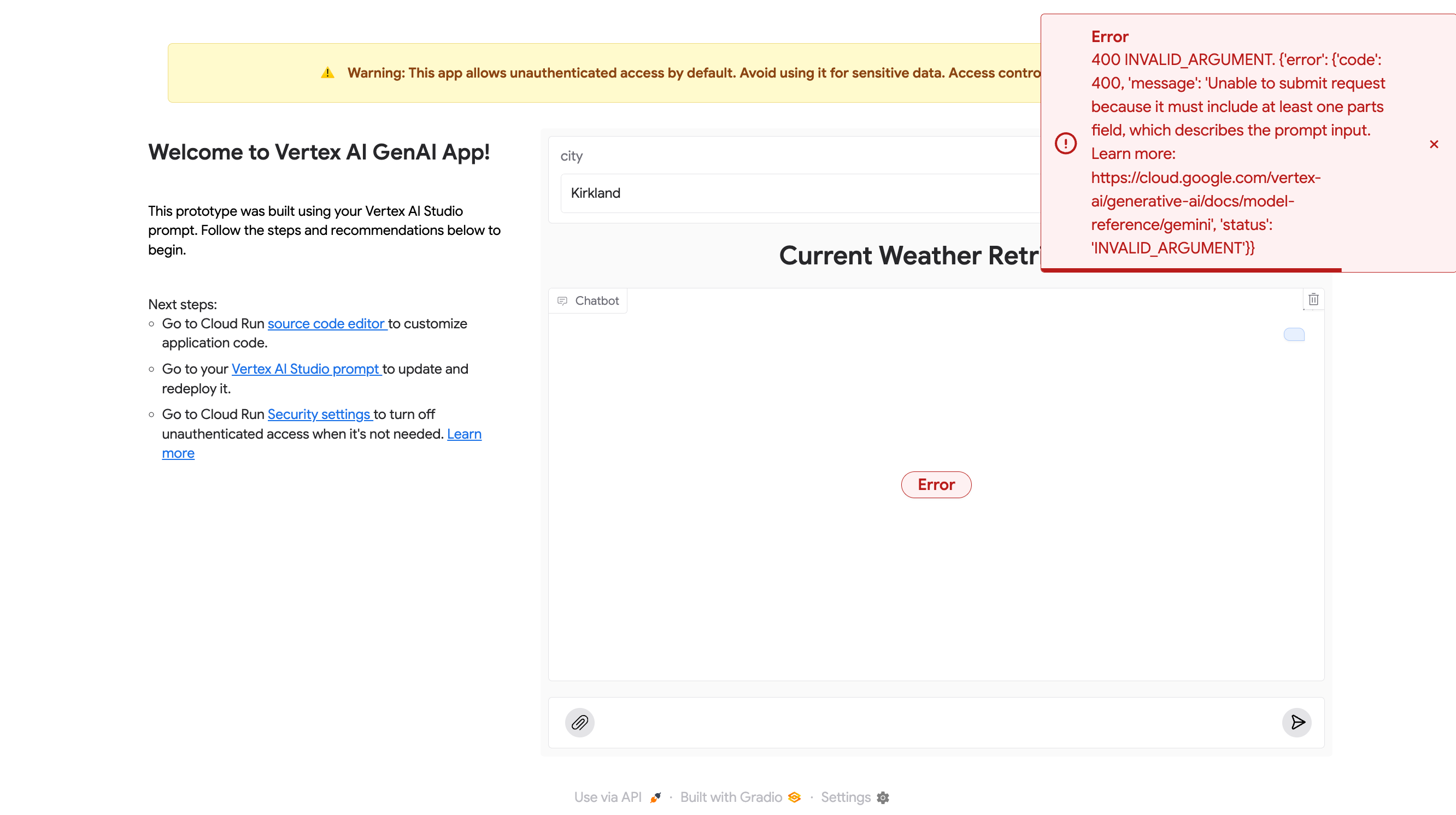
Langkah berikutnya
Lihat fitur lainnya di Vertex AI Studio dalam dokumentasi atau kursus Introduction to Vertex AI Studio Google Cloud Skills Boost.
Lihat harga untuk Cloud Run.
Lihat autentikasi di Cloud Run.

